文字種の変換を行うには
文字の書式設定
最終更新日時:2023/04/03 16:38:17
選択した文字列をすべて小文字にしたり、すべて大文字、その他の種類に変換するには、[フォーマット]メニューの[文字種の変換]を選択するか、[ホーム]タブの[フォント]グループにある [文字種の変換]ボタンを利用します。
[文字種の変換]ボタンを利用します。
はじめに
Word for Macでの入力中の文字変換は、ファンクションキーではなく、ショートカットキーを使ったほうがいいでしょう。Sierra(10.12)以降のMacOSの場合のショートカットキーは以下の通りです。
- ひらがな変換・・・control+U
- カタカナ変換・・・control+I
- 全角英数変換・・・control+P
- 半角カタカナ変換・・・割り当てなし
- 半角英数変換・・・cotrol+T
どうしても半角カタカナに変換したい場合は、画面右上の日本語入力の[あ]をクリックして、一覧から[半角カタカナに変換]を選択する必要があります。
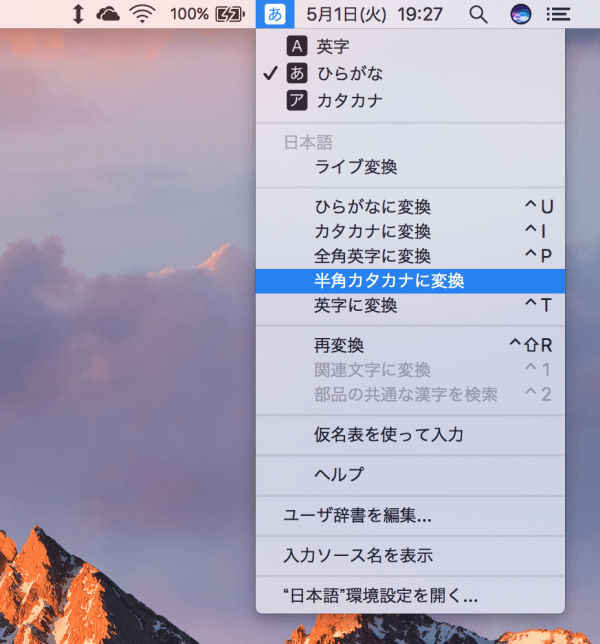
ちなみに、El Captain(10.11)以前の場合のショートカットキーは以下の通りです。
- 全角ひらがな(F6)・・・control+J
- 全角カタカナ(F7)・・・control+K
- 半角カタカナ(F8)・・・control+L
- 全角英数(F9)・・・・・control+;
- 半角英数(F10)・・・・ control+:
ここでは、すでに入力した文字を以下の文字種に変換する方法について説明します。
- 文の先頭文字を大文字にする
- すべて小文字にする
- すべて大文字にする
- 各単語の先頭文字を大文字にする
- 大文字と小文字を入れ替える
- 半角
- 全角
- カタカナ(ひらがなをカタカナに変換)
- ひらがな(カタカナをひらがなに変換)
すべて大文字にする
- すべて大文字にしたい文字列を選択し、
 [文字種の変換]をクリックします。
[文字種の変換]をクリックします。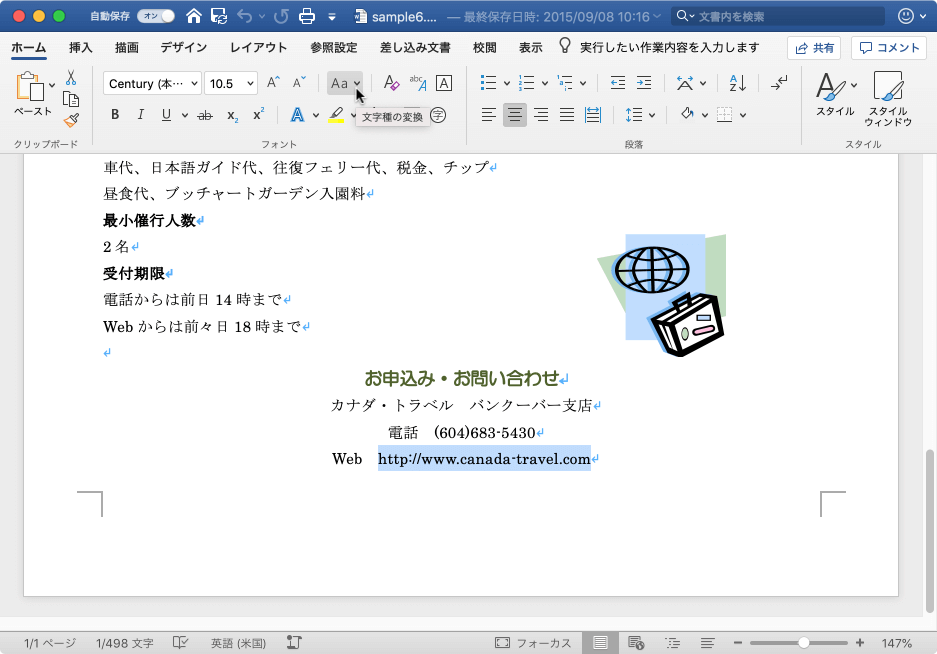
- 一覧から[すべて大文字にする]を選択します。
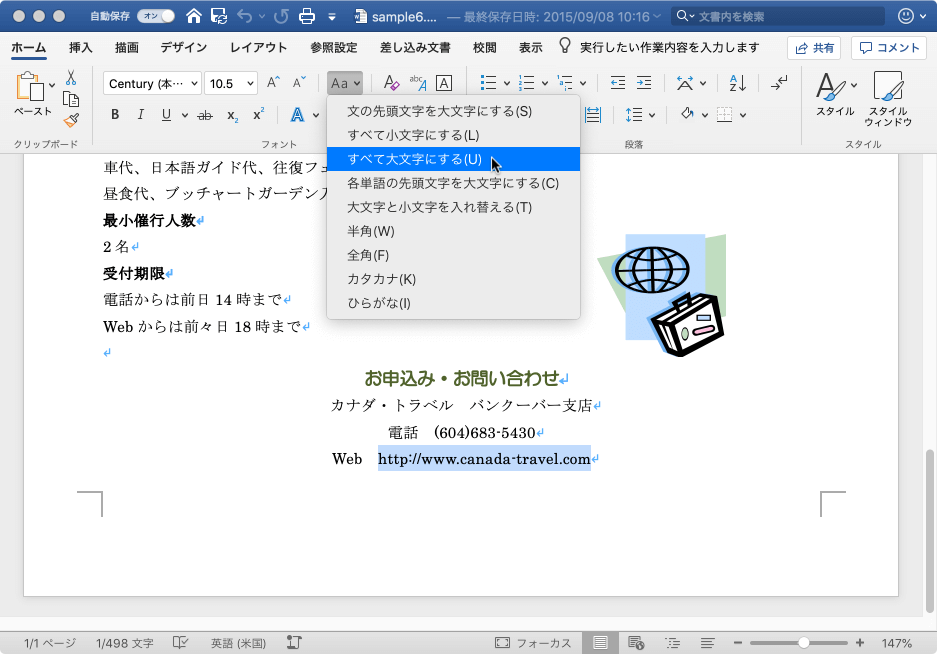
- すべて大文字に変換されました。
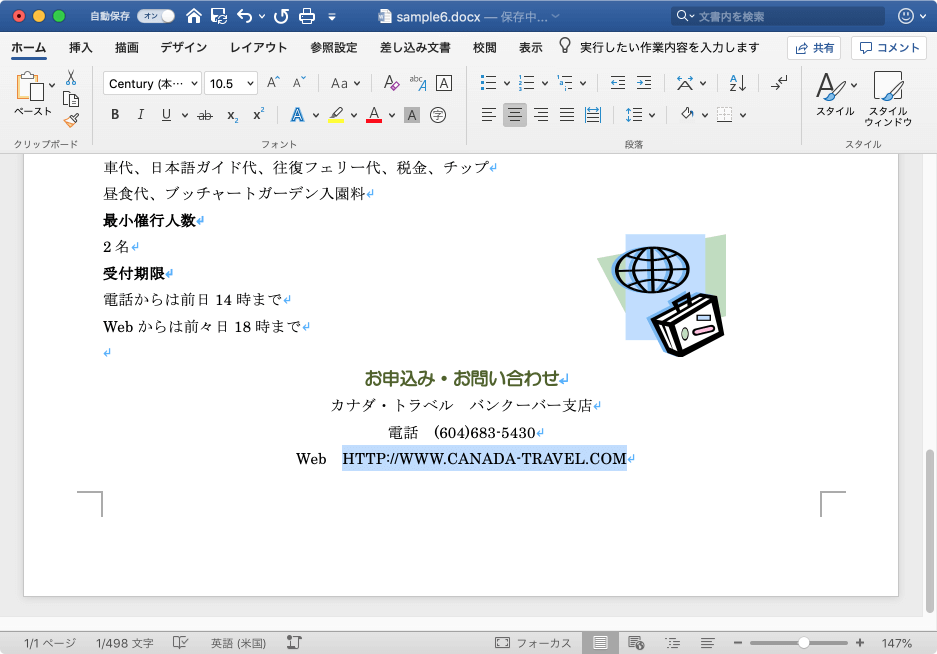
すべて小文字にする
- すべて小文字にしたい文字列を選択し、[フォーマット]メニューの[文字種の変換]を選択します。
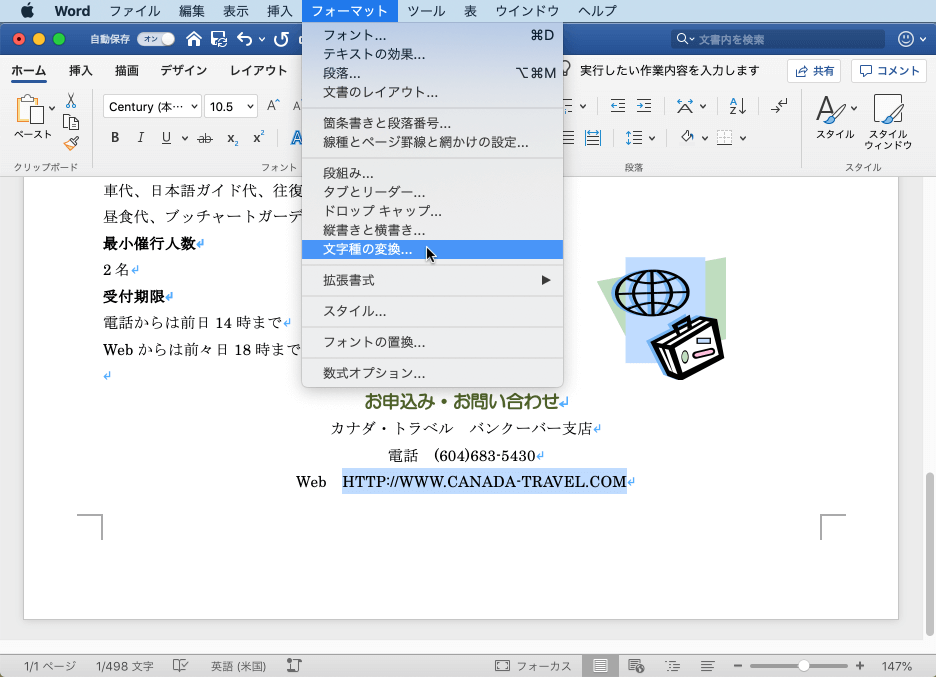
- [文字種の変換]ダイアログボックスで[すべて小文字にする]を選択して[OK]ボタンをクリックします。
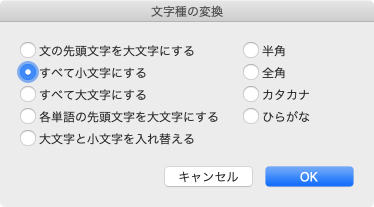
- すべて小文字になりました。
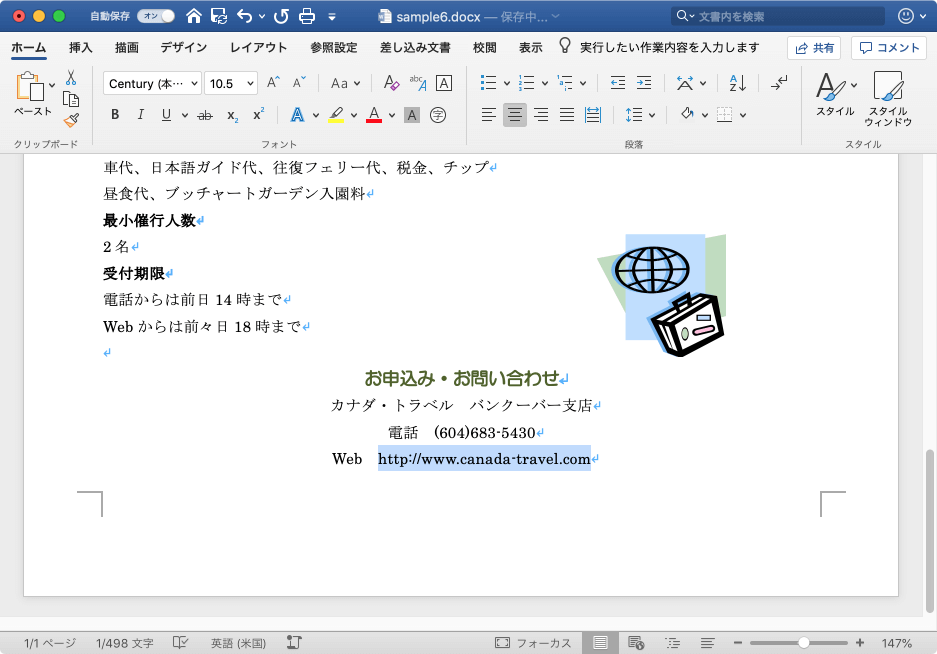
※執筆環境:Microsoft Word for Mac バージョン 16.23
スポンサーリンク
INDEX

